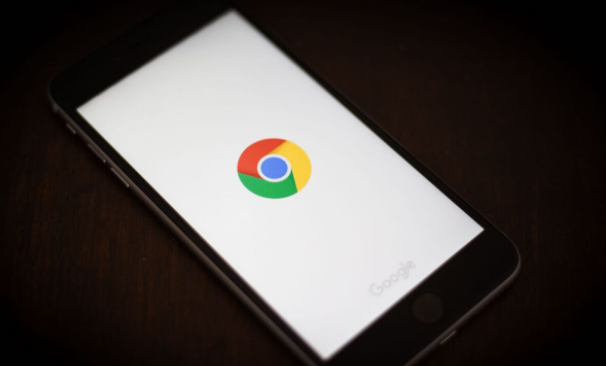
在当今数字化时代,浏览器扩展程序为我们的网络浏览体验增添了诸多便利与个性化功能。对于 Chrome 浏览器用户而言,掌握如何启用和管理扩展程序至关重要。以下将详细介绍相关操作步骤。
一、启用 Chrome 浏览器扩展程序
1. 打开 Chrome 浏览器:在电脑桌面找到 Chrome 浏览器图标并双击打开,确保已正常联网,以便后续下载和安装扩展程序。
2. 访问 Chrome 网上应用店:在浏览器地址栏输入“chrome://extensions/”并回车,进入扩展程序管理页面;或者点击浏览器右上角的三点菜单,选择“更多工具”-“扩展程序”,也可进入该页面。
3. 搜索扩展程序:在扩展程序页面右上角的搜索框中,输入想要启用的扩展程序名称或相关关键词,如“广告拦截”“语法检查”等,然后按下回车键进行搜索。
4. 安装扩展程序:从搜索结果中找到合适的扩展程序后,点击其对应的“添加至 Chrome”按钮,此时会弹出一个确认窗口,再次点击“添加扩展程序”即可开始下载安装过程。安装完成后,该扩展程序图标会显示在浏览器右上角的工具栏中。
二、管理 Chrome 浏览器扩展程序
1. 查看已安装的扩展程序:按照上述进入扩展程序管理页面的方法,在页面中可以看到所有已安装的扩展程序列表,包括它们的名称、版本、开发者等信息。
2. 启用或禁用扩展程序:若想暂时停用某个扩展程序,可在其对应的条目右侧找到“启用”开关(通常为蓝色滑块),将其关闭即可禁用该扩展程序;如需重新启用,再次打开此开关。
3. 更新扩展程序:为了确保扩展程序能够正常运行并获得最新的功能和安全更新,建议定期检查并更新它们。在扩展程序管理页面中,若某个扩展程序有可用更新,其旁边会出现“更新”按钮,点击该按钮即可自动更新到最新版本。
4. 移除扩展程序:如果不再需要某个扩展程序,可在扩展程序管理页面中找到它,并点击其右侧的“删除”按钮(垃圾桶图标),在弹出的确认对话框中点击“删除”以确认移除操作。
通过以上步骤,您就可以轻松地在 Chrome 浏览器中启用和管理扩展程序,从而根据自己的需求定制个性化的浏览体验,提高工作效率和上网安全性。但需要注意的是,在安装扩展程序时,应尽量选择来自官方 Chrome 网上应用店或可靠来源的程序,避免安装恶意软件导致隐私泄露或系统安全问题。







